git码云
1.注册账户
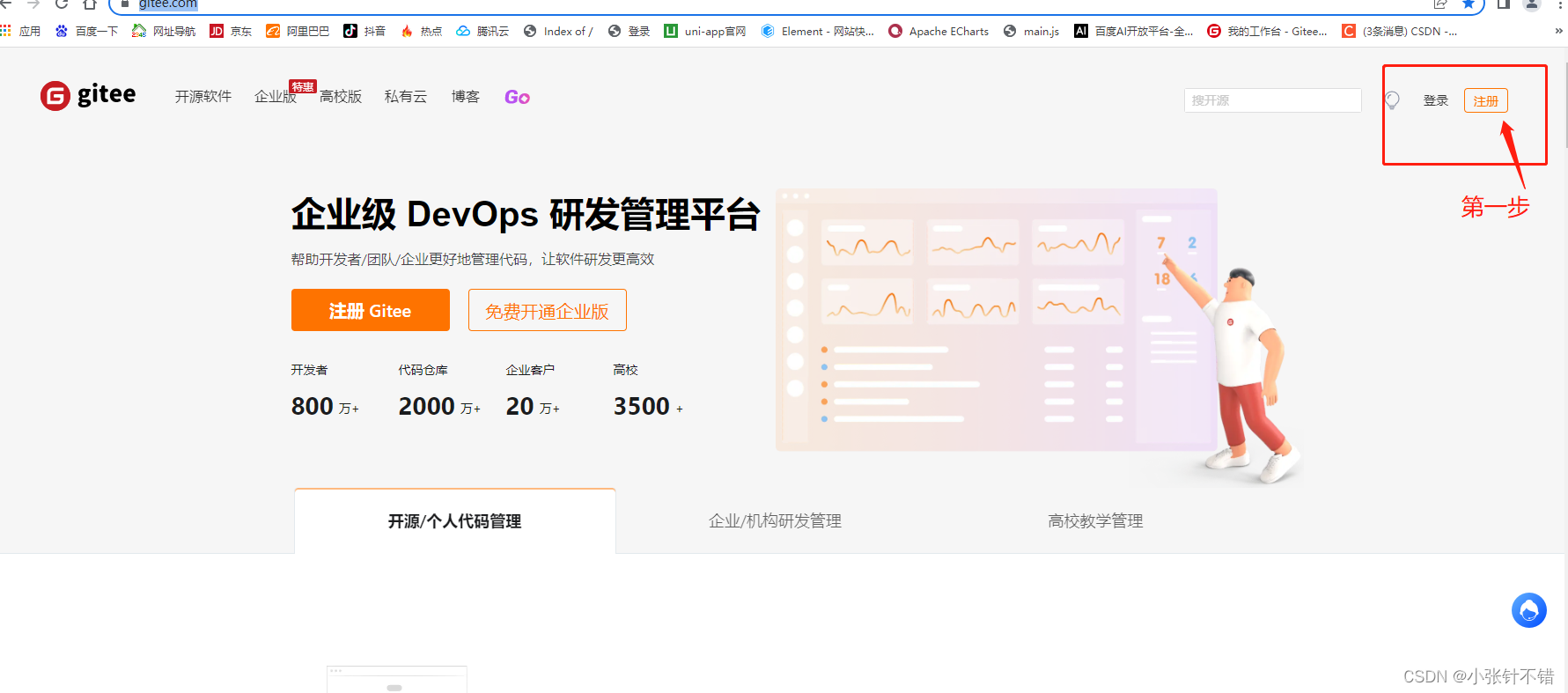
2.申请生成公钥
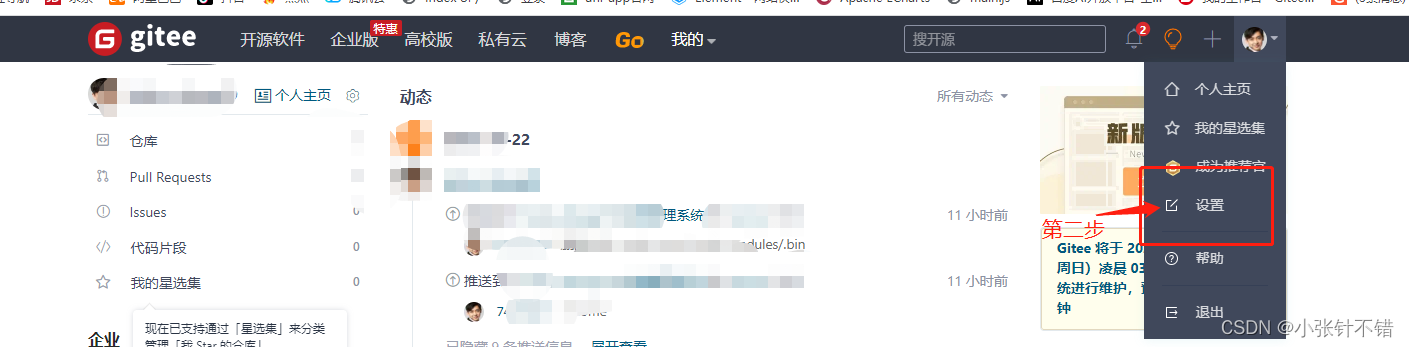
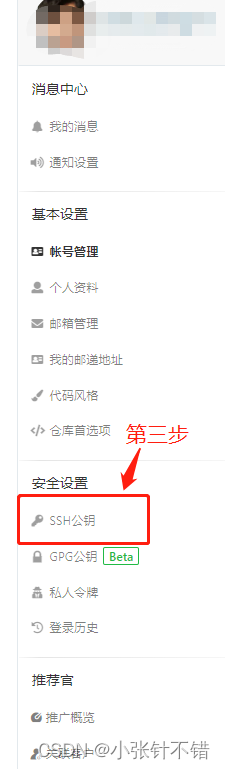
** 2.查看怎么生成公钥**

3.生成公钥
1.打开cmd终端输入cmd进入终端输入
ssh-keygen -t ed25519 -C "xxxxx@xxxxx.com"
ps:xxxxx@xxxxx.com为你注册的邮箱号
2.连按三次回车即可生成SSH key
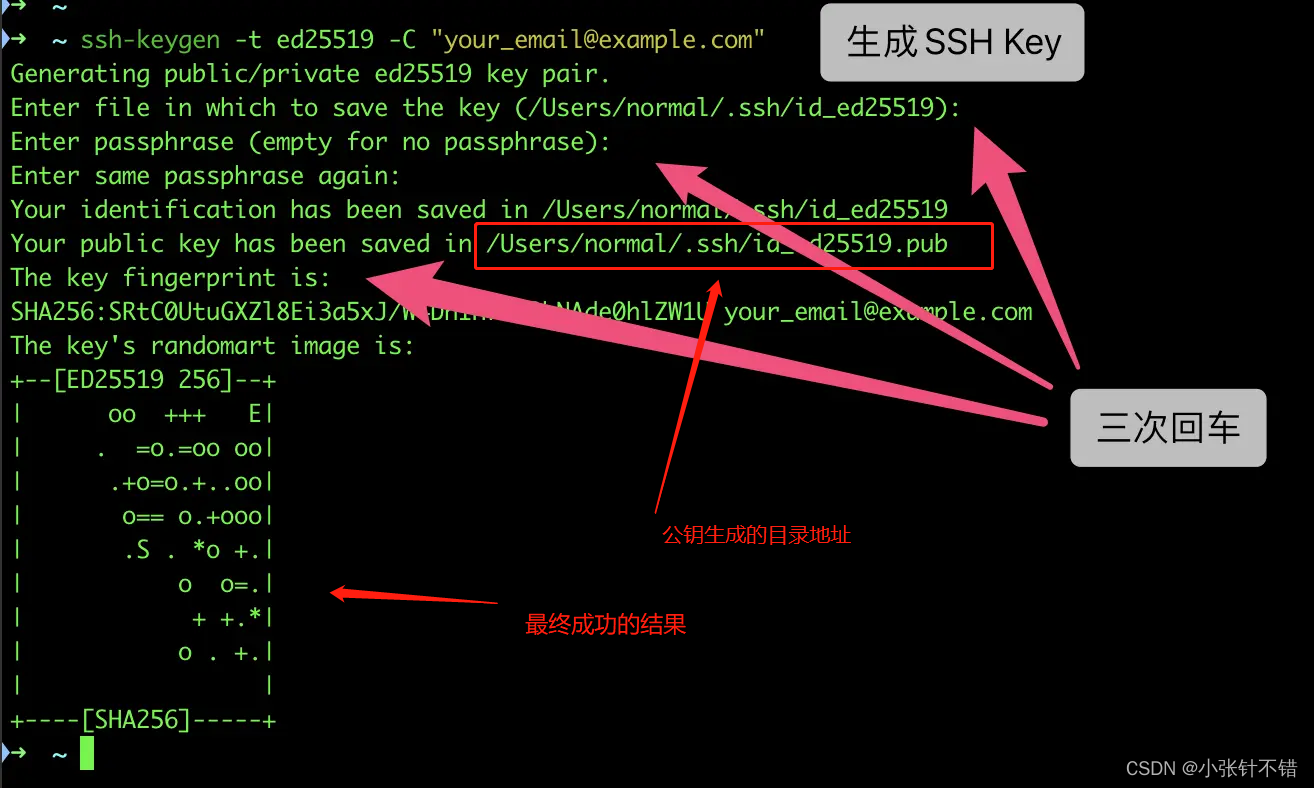
** 3.根据生成的公钥目录地址打开后缀为.pub的文件,里面的内容是公钥,复制**

** 4.将生成的公钥粘贴至git公钥处**
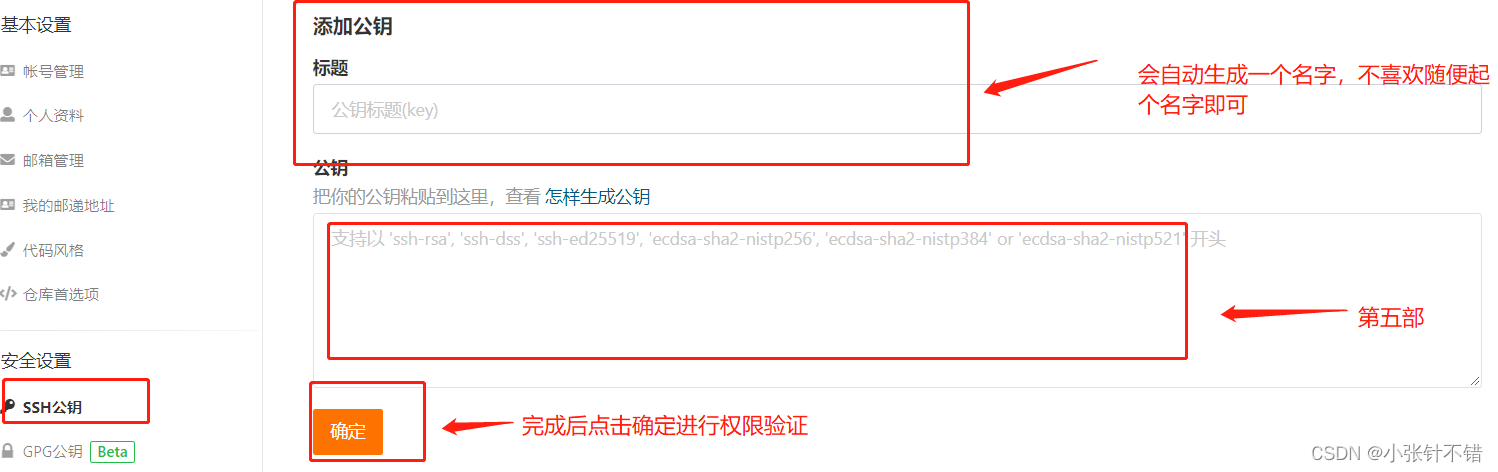
** 5.进行权限验证,验证成功后就可以返回SSH公钥处查看了**

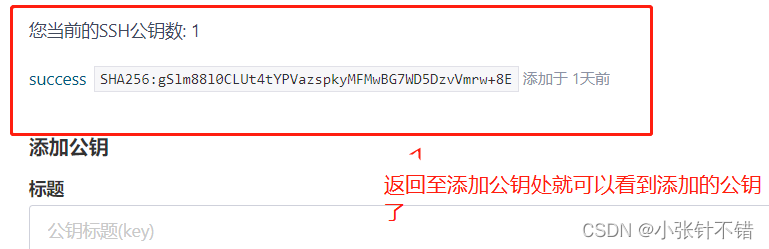
.添加成功后在cmd中输入
ssh -T git@gitee.com 命令
如果不是首次则直接显示Hi XXX! You've successfully authenticated, but Gitee.com does not provide shell access. 内容,则证明添加成功。不用选择yes
**首次使用需要确认并添加主机到本机SSH可信列表。若返回 **
Hi XXX! You've successfully authenticated, but Gitee.com does not provide shell access. 内容,则证明添加成功。
公钥申请完成

3.创建git仓库
** 1.选择新建仓库**
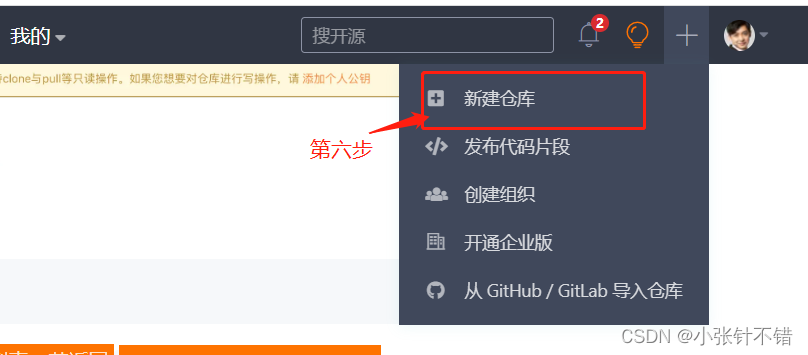
** 2.创建一个新仓库**

3.创建成功后会生成一个指令模板
ps:如果不是下面这样,说明操作有问题,需要重新操作
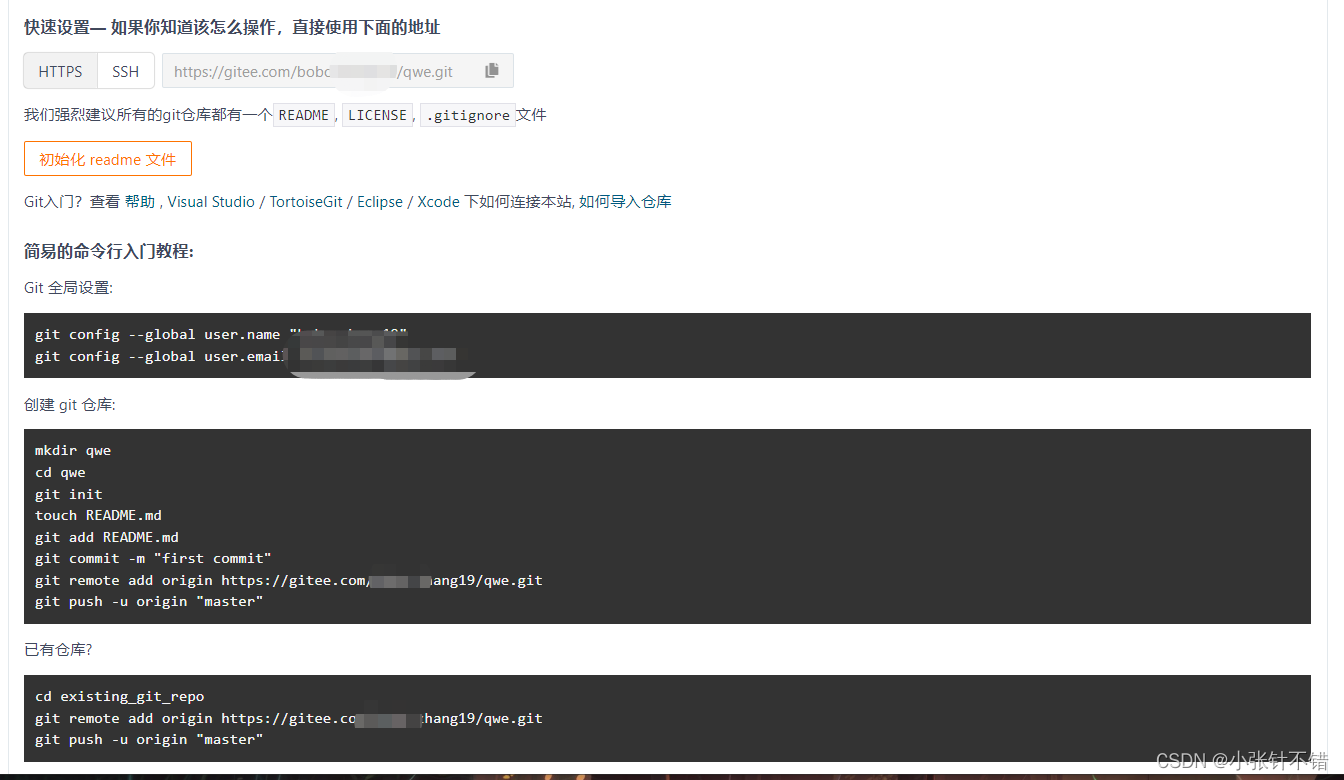
** 4.在全局cmd里面去输入红框里面自己生成模板的两行代码**
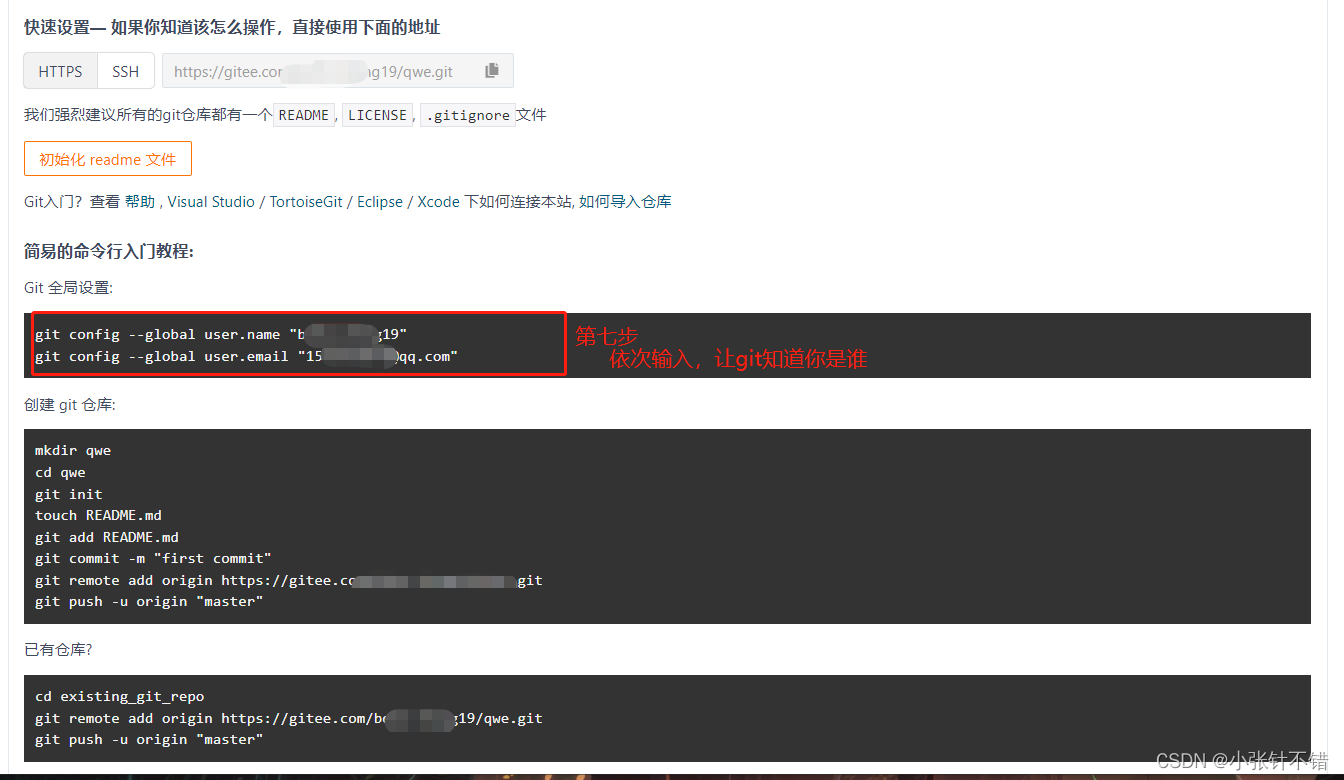
** 5.在文件夹打开git命令行**
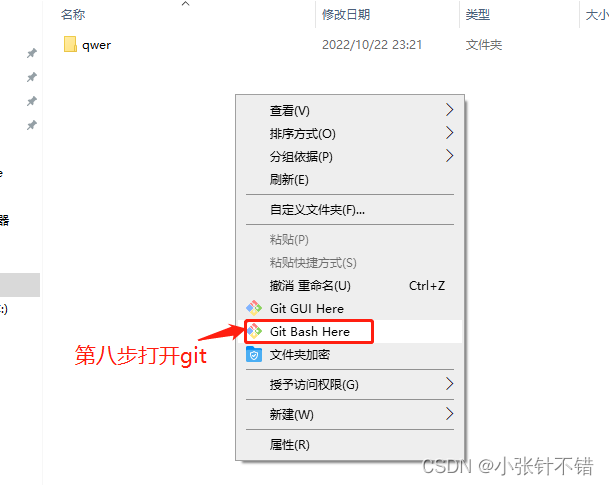
6.输入自己模板生成的如下如下指令
1.git init 初始化仓库
2.touch README.md 创建一个文件
3.git add README.md 放到暂存区
4.git commit -m "first commit" 上传的时候命名为commit
5.git remote add origin https://gitee.com/bobohang19/qw.git 上传到git仓库 (如果遇到remote: Access denied 拒绝访问 fatal: unable to access ‘ https:/ /gitee. cohe requested URL 403)报错,看下面有解决方法
6.git push -u origin "master" master分支
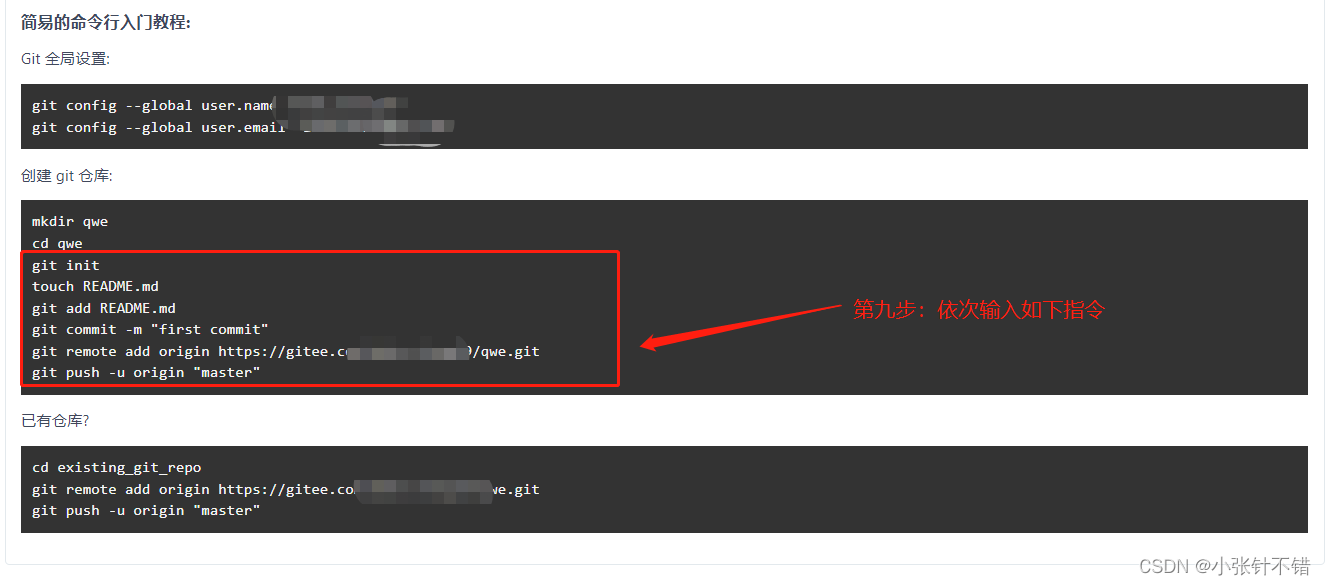
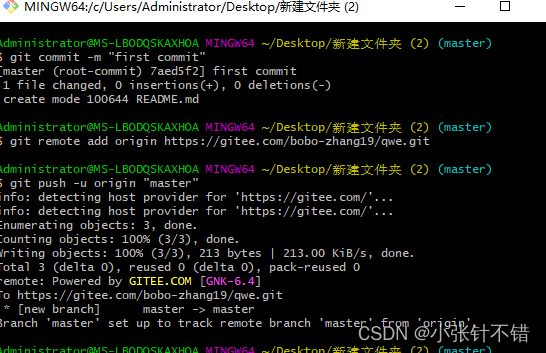
** 7.打开git仓库创建的文件夹,看里面有没有README.md的文件**
 生成文件就成功了
生成文件就成功了

8.将要传到仓库的文件放到跟README.md文件同齐的目录下,执行git指令
1.git add . 放到暂存区
2.git commit -m "first qwer" 上传的时候命名为first qwer
3.git remote add origin https://gitee.com/bob-zang1/qwe.git 上传到git仓库
4.git push -u origin "master" master分支

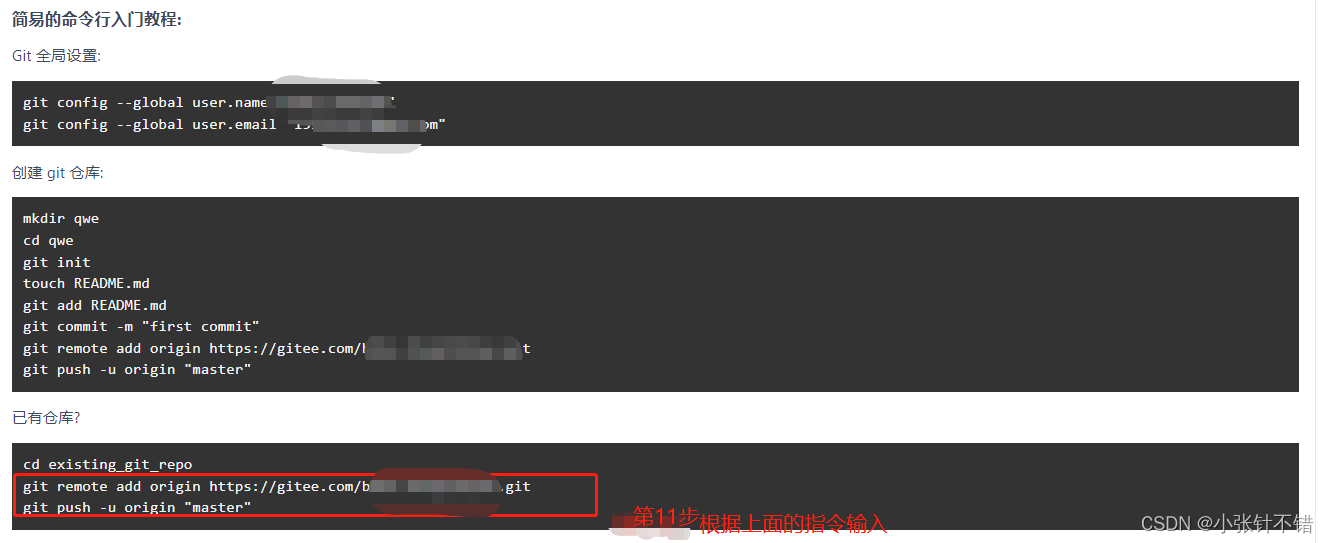
**git上传成功 **
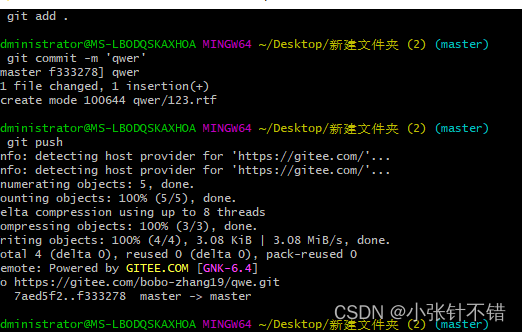
9.最终上传结果,
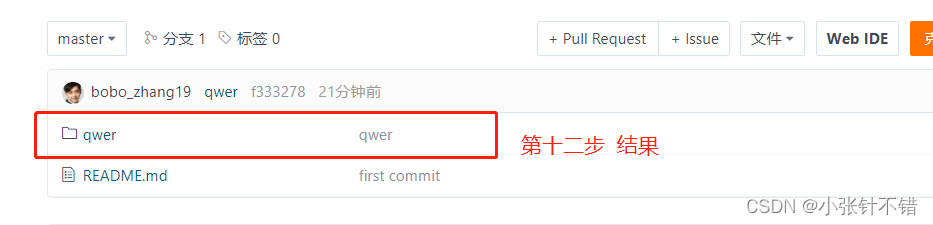
4.remote: Access denied 拒绝访问 fatal: unable to access ‘ https:/ /gitee. cohe requested URL 403)报错,解决方案
1.找到 控制面板\所有控制面板项\凭据管理器
2.找到git域名网址
3.编辑将里面的账号改为自己的git账号即可

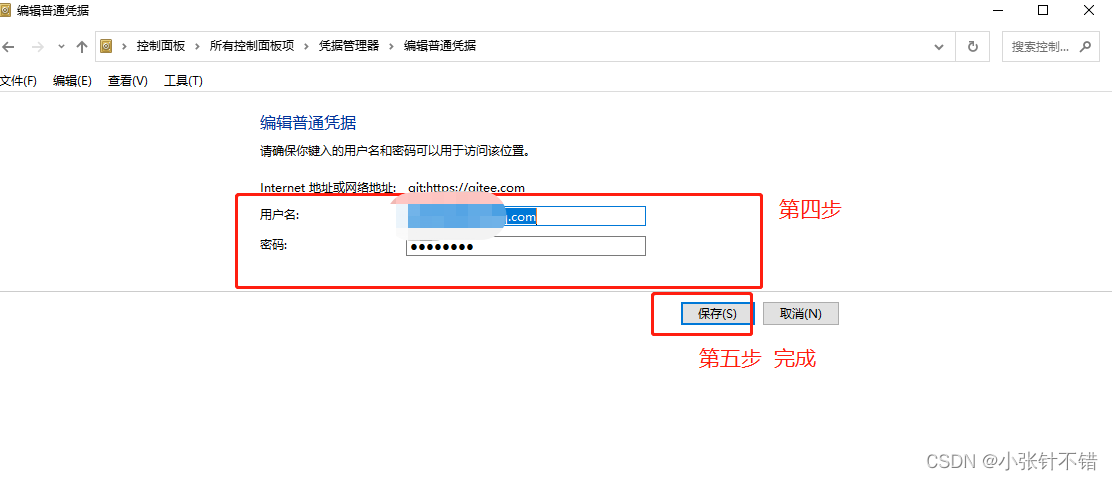
版权归原作者 小张针不错 所有, 如有侵权,请联系我们删除。